Parcours perfectionnement bureautique
Nous avons mis au point cette session de formation pour une remise à niveau et un perfectionnement sur les principaux outils utilisés en bureautique. Idéal pour les personnes en recherche d’emploi ou en reconversion professionnelle, désireuses de mieux maîtriser les outils bureautiques.
Retrouvez cette session sur moncompteformation
Formation dans notre Espace Formation à Saint André sur Orne, Inter-entreprise ou Intra-entreprise
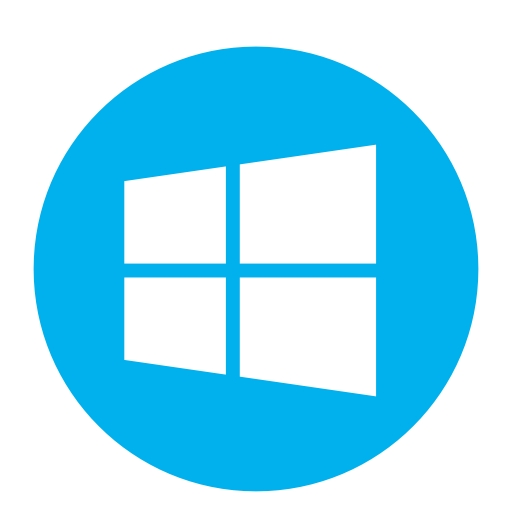 Windows |
 Excel |
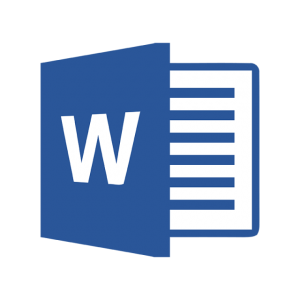 Word |
Outlook |
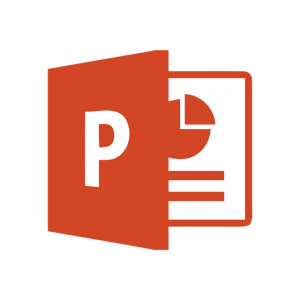 Power Point |
| Logiciels | Environnement Windows – Excel – Word – Power Point – Outlook |
| Objectifs | Optimiser l’utilisation des outils bureautiques courants |
| Pré-requis | Etre familiarisés avec l’environnement Windows |
| Durée | 5 jours (35 heures) |
| Déroulement | Un formateur pour un groupe de 5 stagiaires maximum d’un niveau identique |
| Public concerné | Toute personne souhaitant maîtriser et/ou se perfectionner sur les outils bureautiques |
| Moyens pédagogiques | 1 Ordinateur et un support de cours par stagiaire, 1 Tableau blanc et un vidéoprojecteur |
| Appréciation du résultat | Questionnaire remis aux stagiaires suite à la formation – Certification TOSA dans le cadre du CPF |
formation principaux logiciels bureautique
Plan de cours: Principaux logiciels bureautiques
MS Windows
|
1- Gestion des fichiers et des dossiers 2- Internet 3- Réseau 4- Cloud |
MS Word
|
1- Révision des bases 2- Mise en page et mise en forme avancée 3-Insertion d’objets 4- Modèles 5 -Styles 6 – Publipostage |
MS Power Point
|
1 – Révision des bases 2 – Mise en forme 3 – Insertion d’objets 4 – Animation |
MS Outlook
|
1 – Généralités 2 – Configuration du logiciel 3 – Modèles 4 – Mails 5 – Calendrier 6 -Taches |
MS Excel
|
1 – Création et mise en forme d’un tableau 2 – Calculs et fonctions simples 3 – Fonctions avancées 4 – Graphiques 5 – Gestion de bases de données 6 – Tableaux croisés dynamiques |
formation principaux outils bureautique

